win7如何打开蓝牙并连接蓝牙耳机 蓝牙耳机连接win7电脑步骤
win7如何打开蓝牙并连接蓝牙耳机,随着科技的不断发展,越来越多的人开始使用蓝牙耳机去解放双手。那么如何在Win7电脑上连接蓝牙耳机呢?首先我们需要确保Win7电脑支持蓝牙功能。接着按下Win+X组合键,选择“设备管理器”选项,查找“蓝牙适配器”并双击打开。如果没有该选项,我们可以使用外置蓝牙适配器或者在电脑厂家官网上下载驱动安装。接下来打开蓝牙耳机的电源开关,并进入配对状态。在Win7电脑上,打开“控制面板”,选择“蓝牙设备”,点击“添加设备”按钮,然后按照提示一步步进行配对设置即可连接蓝牙耳机。以上是连接蓝牙耳机的步骤,希望对大家有所帮助。

具体帮助如下:
1、在“开始”里点击“控制版面”,点击“硬件和声音”找到“添加设备”。
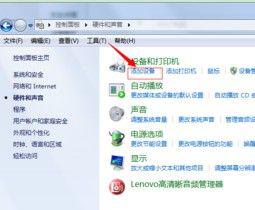
2、之后再选择要添加的蓝牙耳机 。
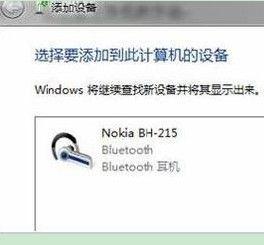
3、系统就会提示正在与蓝牙适配器连接 ,然后提示添加成功。
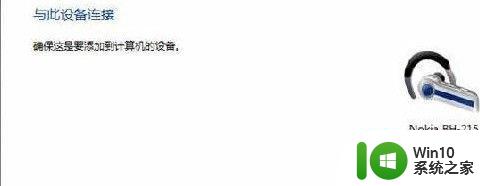
4、点击“开始”-“设备和打印机”,就可以看到添加的蓝牙耳机了,如图。
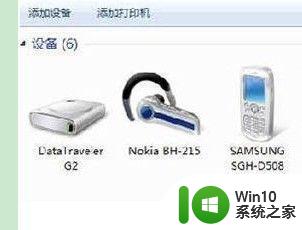
5、在蓝牙耳机上点击右键,选择“属性”,在弹出的窗口中选择“服务” ,如图。
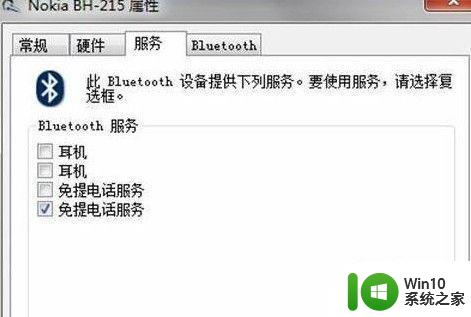
6、耳机的选项并没打√,就无法使用蓝牙耳机听音乐了,要勾选,勾选后系统会提示安装驱动,驱动安装成功后,在系统右下角找到喇叭图标点击右键-【播放设备】,就看到蓝牙音频选项了。
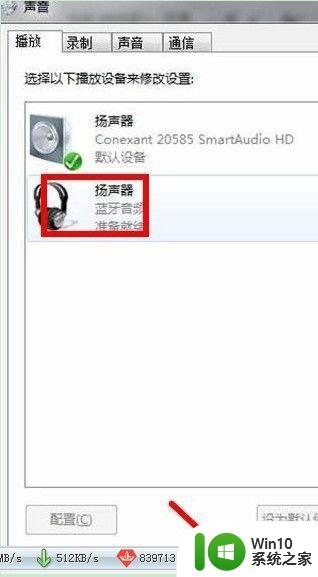
在使用蓝牙耳机前,我们需要先开启蓝牙功能。在win7系统中,我们可以通过控制面板的设备和打印机来进行相关设置。找到已配对设备,选择连接即可完成蓝牙耳机连接。如此简单的步骤,让我们可以随时随地享受高品质的音乐和通话体验。
win7如何打开蓝牙并连接蓝牙耳机 蓝牙耳机连接win7电脑步骤相关教程
- 电脑win7如何连接蓝牙耳机 win7如何设置蓝牙耳机连接步骤
- win7电脑如何连接蓝牙耳机 win7系统蓝牙耳机连接步骤
- win7电脑蓝牙耳机怎么连接 台式电脑window7连接蓝牙耳机步骤
- 电脑win7如何连接蓝牙耳机 电脑win7蓝牙耳机怎么连接
- 电脑win7蓝牙如何连接耳机 win7如何连接蓝牙耳机听歌
- win7蓝牙如何连接蓝牙耳机 win7怎么连蓝牙耳机
- win7如何配对蓝牙耳机 win7电脑连接蓝牙耳机步骤
- win7台式电脑怎么连蓝牙耳机 win7如何连接电脑蓝牙耳机
- 电脑怎么连接蓝牙耳机win7 win7怎么连接蓝牙耳机
- win7系统电脑怎样连接蓝牙耳机 电脑win7怎么连接蓝牙耳机
- 台式电脑window7连接蓝牙耳机步骤 window7怎么连接蓝牙耳机
- 蓝牙耳机接win7台式电脑教程 win7系统如何连接蓝牙耳机
- window7电脑开机stop:c000021a{fata systemerror}蓝屏修复方法 Windows7电脑开机蓝屏stop c000021a错误修复方法
- win7访问共享文件夹记不住凭据如何解决 Windows 7 记住网络共享文件夹凭据设置方法
- win7重启提示Press Ctrl+Alt+Del to restart怎么办 Win7重启提示按下Ctrl Alt Del无法进入系统怎么办
- 笔记本win7无线适配器或访问点有问题解决方法 笔记本win7无线适配器无法连接网络解决方法
win7系统教程推荐
- 1 win7访问共享文件夹记不住凭据如何解决 Windows 7 记住网络共享文件夹凭据设置方法
- 2 笔记本win7无线适配器或访问点有问题解决方法 笔记本win7无线适配器无法连接网络解决方法
- 3 win7系统怎么取消开机密码?win7开机密码怎么取消 win7系统如何取消开机密码
- 4 win7 32位系统快速清理开始菜单中的程序使用记录的方法 如何清理win7 32位系统开始菜单中的程序使用记录
- 5 win7自动修复无法修复你的电脑的具体处理方法 win7自动修复无法修复的原因和解决方法
- 6 电脑显示屏不亮但是主机已开机win7如何修复 电脑显示屏黑屏但主机已开机怎么办win7
- 7 win7系统新建卷提示无法在此分配空间中创建新建卷如何修复 win7系统新建卷无法分配空间如何解决
- 8 一个意外的错误使你无法复制该文件win7的解决方案 win7文件复制失败怎么办
- 9 win7系统连接蓝牙耳机没声音怎么修复 win7系统连接蓝牙耳机无声音问题解决方法
- 10 win7系统键盘wasd和方向键调换了怎么办 win7系统键盘wasd和方向键调换后无法恢复
win7系统推荐
- 1 深度技术ghost win7 sp1 64位标准专业版下载v2023.12
- 2 风林火山ghost win7 64位标准精简版v2023.12
- 3 电脑公司ghost win7 64位纯净免激活版v2023.12
- 4 电脑公司ghost win7 sp1 32位中文旗舰版下载v2023.12
- 5 电脑公司ghost windows7 sp1 64位官方专业版下载v2023.12
- 6 电脑公司win7免激活旗舰版64位v2023.12
- 7 系统之家ghost win7 32位稳定精简版v2023.12
- 8 技术员联盟ghost win7 sp1 64位纯净专业版v2023.12
- 9 绿茶ghost win7 64位快速完整版v2023.12
- 10 番茄花园ghost win7 sp1 32位旗舰装机版v2023.12